OST in PST konvertieren und Outlook-E-Mails mit Stellar Converter for OST wiederherstellen
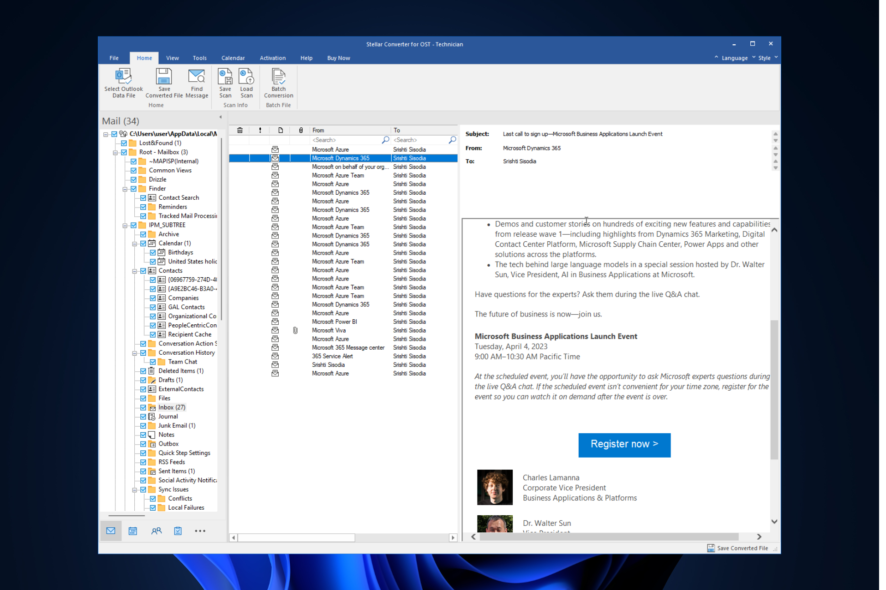
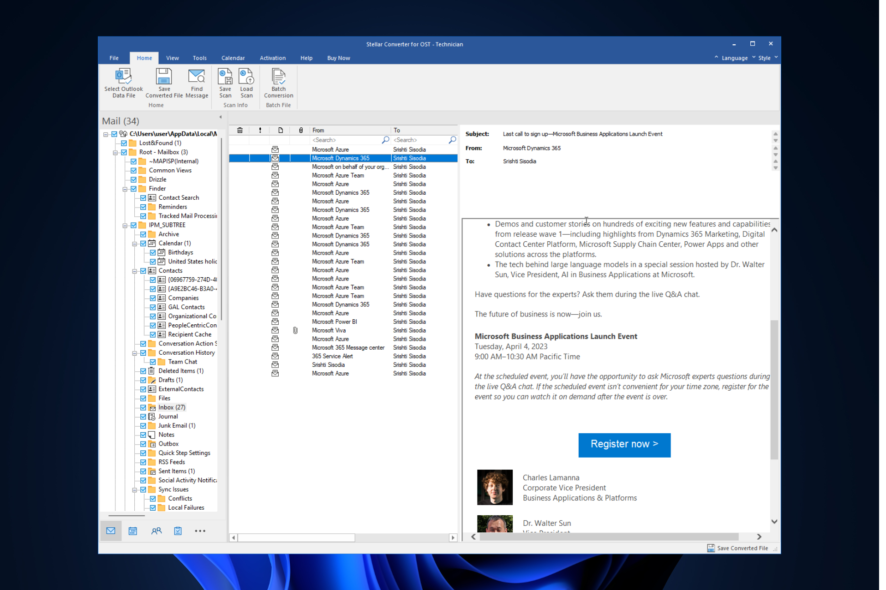
Wichtig: Wenn Ihr Exchange-Server nicht erreichbar ist oder Outlook abstürzt, bleibt oft nur die OST-Datei auf dem lokalen Rechner übrig. Eine gut durchgeführte OST→PST-Konvertierung ist eine der zuverlässigsten Optionen, um den Zugriff auf Mailbox-Inhalte wiederherzustellen.
Warum eine OST in PST Konvertierung notwendig ist
OST (Offline Storage Table) speichert eine lokale Kopie Ihrer Exchange- oder IMAP-Mailbox. PST (Personal Storage Table) ist ein portables Containerformat, das Outlook lokal liest. Eine Konvertierung ist in folgenden Situationen sinnvoll:
- Intransparente Serverausfälle: Wenn der Exchange-Server beschädigt, nicht erreichbar oder nicht mehr verfügbar ist.
- Korruption der OST-Datei: Abstürze, Stromausfälle oder fehlerhafte Synchronisation können OST-Dateien beschädigen.
- Migration: Wechsel zu einem anderen Mail-Server, Wechsel in die Cloud (z. B. Office 365) oder zu einem neuen Benutzerprofil.
- Backup und Archivierung: PST-Dateien sind einfacher zu archivieren und zu verschieben als OST-Dateien.
- Speicherverwaltung: Reduzierung der Größe einer Datei durch Komprimierung oder Aufteilung.
Kurz gesagt: Eine zuverlässige Konvertierung stellt Inhalte wieder her und ermöglicht deren Weiterverwendung in Outlook oder anderen Systemen.
Wie Stellar Converter for OST helfen kann
Stellar Converter for OST ist ein spezialisiertes Tool zur Reparatur und Konvertierung von OST-Dateien ins PST-Format. Wichtige Funktionen auf einen Blick:
- Scan und Reparatur beschädigter OST-Dateien
- Vorschau erkannter Mails, Ordner, Kontakte, Kalender und Anhänge
- Selektiver Export von Objekten (z. B. nur Inbox oder Kalender)
- Batch-Konvertierung mehrerer OST-Dateien
- Export nach PST, EML, MSG, RTF, PDF oder direkt zu Office 365 / Live Exchange
- Option, die ersten 20 Mails pro Ordner kostenlos zu konvertieren
Vorteil für Administratoren: Wiederherstellung von gelöschten Elementen, Batch-Verarbeitung und Export direkt in Exchange- oder Office-365-Zielsysteme.
Schritt-für-Schritt: OST in PST konvertieren mit Stellar
Hinweis: Screenshots zeigen die Originaloberfläche. Die Bildbeschreibungen helfen bei der Orientierung.
1. Programm herunterladen und installieren
- Gehen Sie zur Stellar Converter for OST Webseite und klicken Sie auf Free Download.
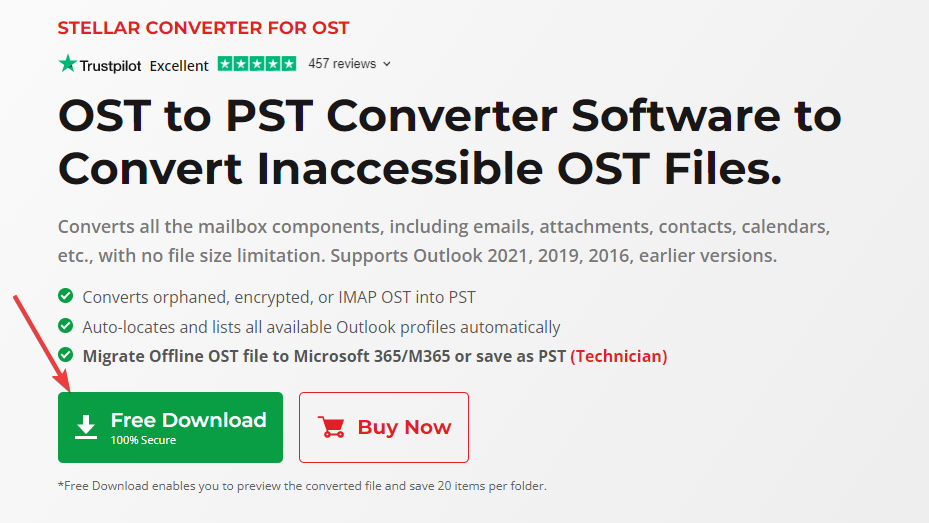
- Doppelklicken Sie die heruntergeladene Setup-Datei. Bestätigen Sie die UAC-Abfrage mit Ja, um den Installationsassistenten zu starten.
- Folgen Sie den Anweisungen des Installationsassistenten. Nach Abschluss klicken Sie auf Finish, um das Programm zu starten.
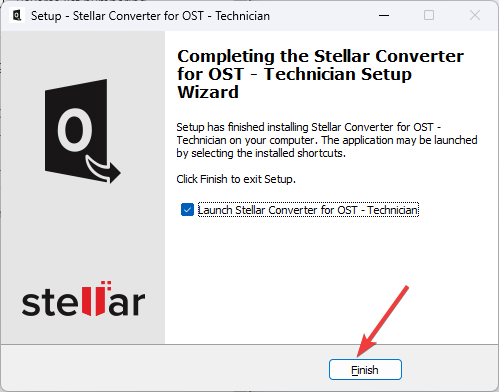
Wichtig: Installieren Sie die Software mit Administratorrechten, besonders wenn Sie auf OST-Dateien in Benutzerprofilen oder freigegebenen Ordnern zugreifen wollen.
2. OST-Datei auswählen und scannen
- Klicken Sie auf Browse, wenn Sie den genauen Speicherort der OST-Datei kennen, oder nutzen Sie Find, um nach OST-Dateien auf dem System zu suchen.
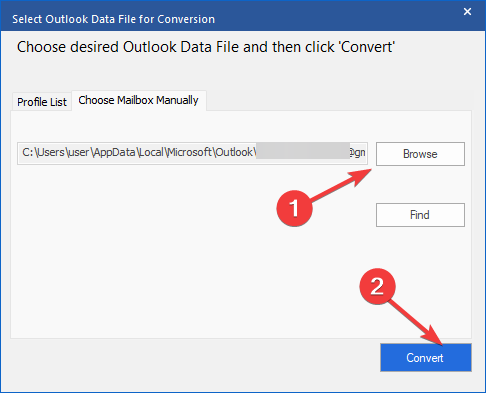
- Alternativ wechseln Sie auf die Registerkarte Profile List und klicken List Profiles, um OST-Dateien zu sehen, die von Outlook-Profilen verwendet werden. Wählen Sie die gewünschte Datei und klicken Sie Convert.
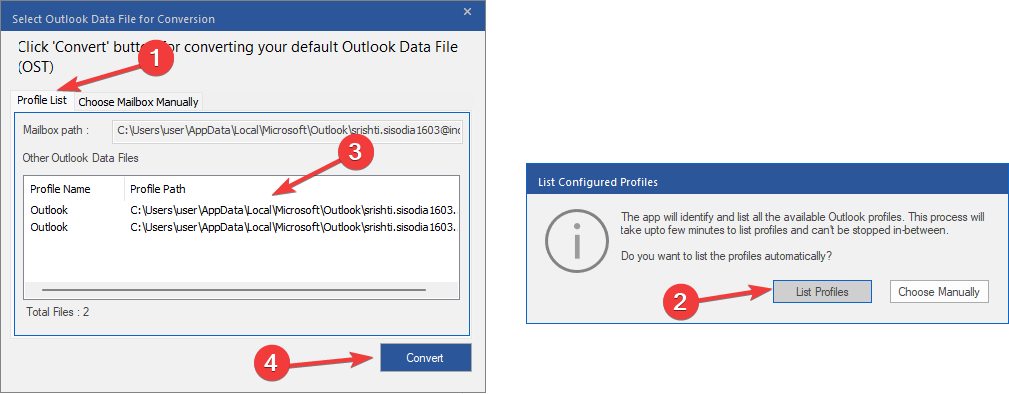
Während des Scans zeigt die Software erkannte Ordner in einer Vorschau an. Gelöschte Elemente werden markiert, damit Sie entscheiden können, ob diese wiederhergestellt werden sollen.
3. E-Mails und Elemente finden
- Wechseln Sie zur Home-Registerkarte und nutzen Sie Find Message, um gezielt nach Empfänger, Absender, Betreff oder Datum zu suchen. Die Ergebnisliste lässt sich per Doppelklick in der Vorschau öffnen.
Tipp: Verwenden Sie Filter (Datumsspanne, Absender) für große Postfächer, um die Vorschau schneller einzuschränken.
4. Konvertiertes Ergebnis in PST speichern
- Klicken Sie auf der Registerkarte Home auf Save Converted File.
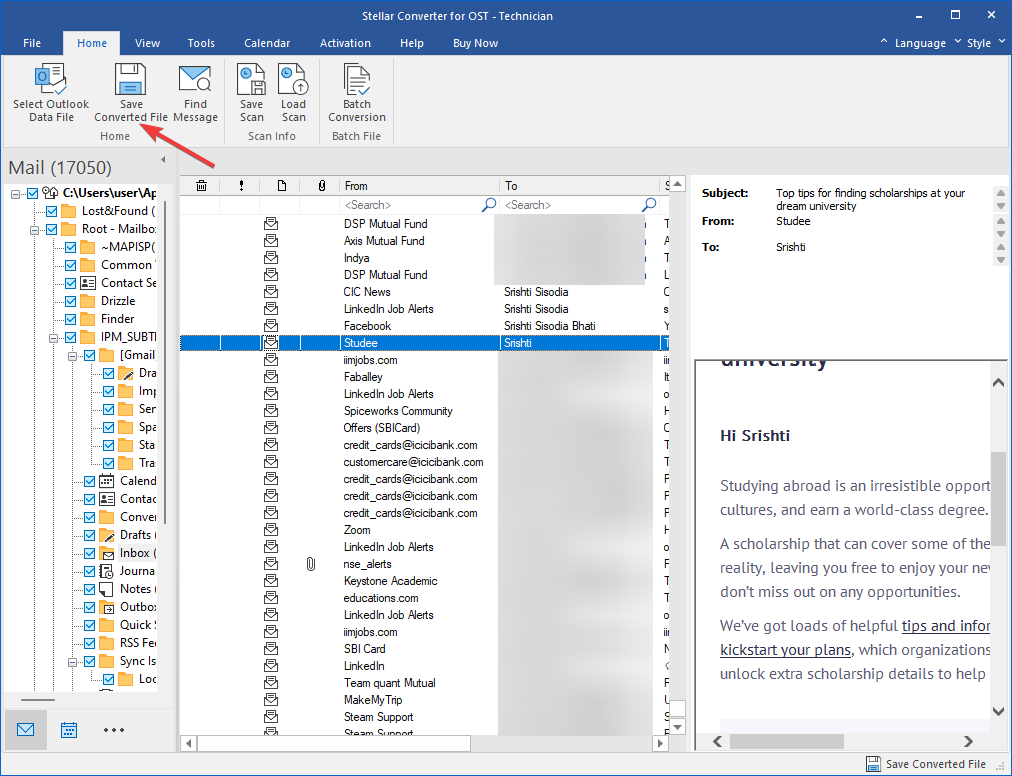
- Wählen Sie im Dialog Save as PST und klicken Sie Next. Alternativ können Sie Other Formats wählen, um EML/MSG/RTF/PDF zu speichern.
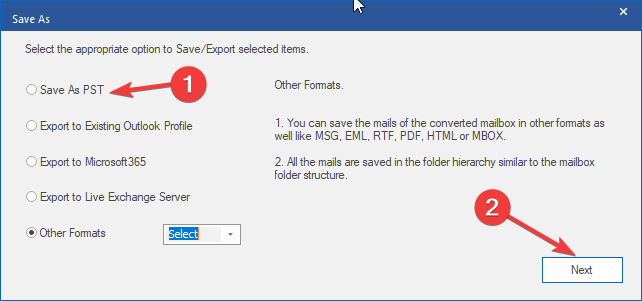
- Auf der Seite Save as PST wählen Sie eine von drei Varianten:
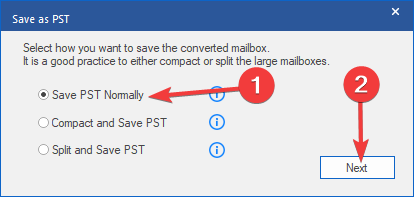
- Save PST normally – einfache Speicherung als PST
- Compact and Save PST – komprimierte PST, benötigt weniger Speicher
- Split and Save PST – PST in mehrere Dateien mit definierten Maximalgrößen aufteilen
- Wählen Sie auf Select Destination den Speicherort oder klicken Sie Browse. Weitere Optionen:
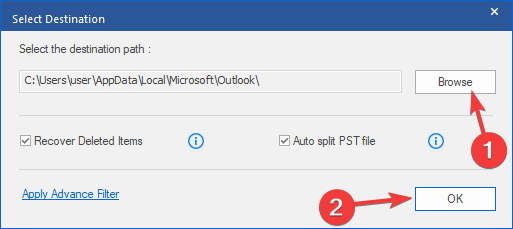
- Recover Deleted Items (standardmäßig aktiviert) – gelöschte Elemente mit einschließen
- Auto split PST file (standardmäßig aktiviert) – automatische Aufteilung
- Apply Advanced Filter – Filteroptionen wie Datumsspanne, Einbeziehung des Junk-Ordners oder spezifischer Ordner
- Klicken Sie OK, um die Konvertierung zu starten. Der Vorgang benötigt einige Zeit, abhängig von Größe und Integrität der OST-Datei.
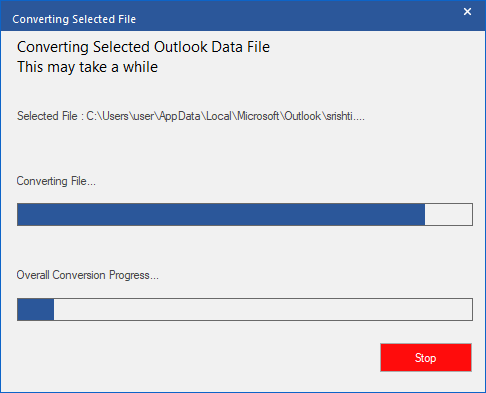
- Nach Abschluss erhalten Sie eine Erfolgsmeldung mit Speicherort und Dateigröße. Klicken Sie OK.
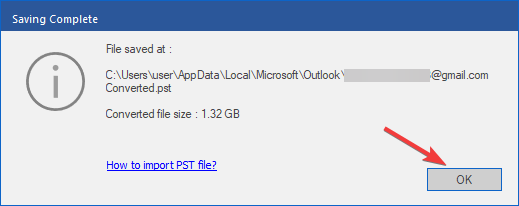
Hinweis: Die kostenlose Version zeigt eine Vorschau und konvertiert die ersten 20 Elemente pro Ordner. Für vollständige Wiederherstellung ist eine Lizenz erforderlich.
5. Importieren der PST-Datei in Outlook
- Starten Sie Outlook und klicken Sie auf File (Datei).
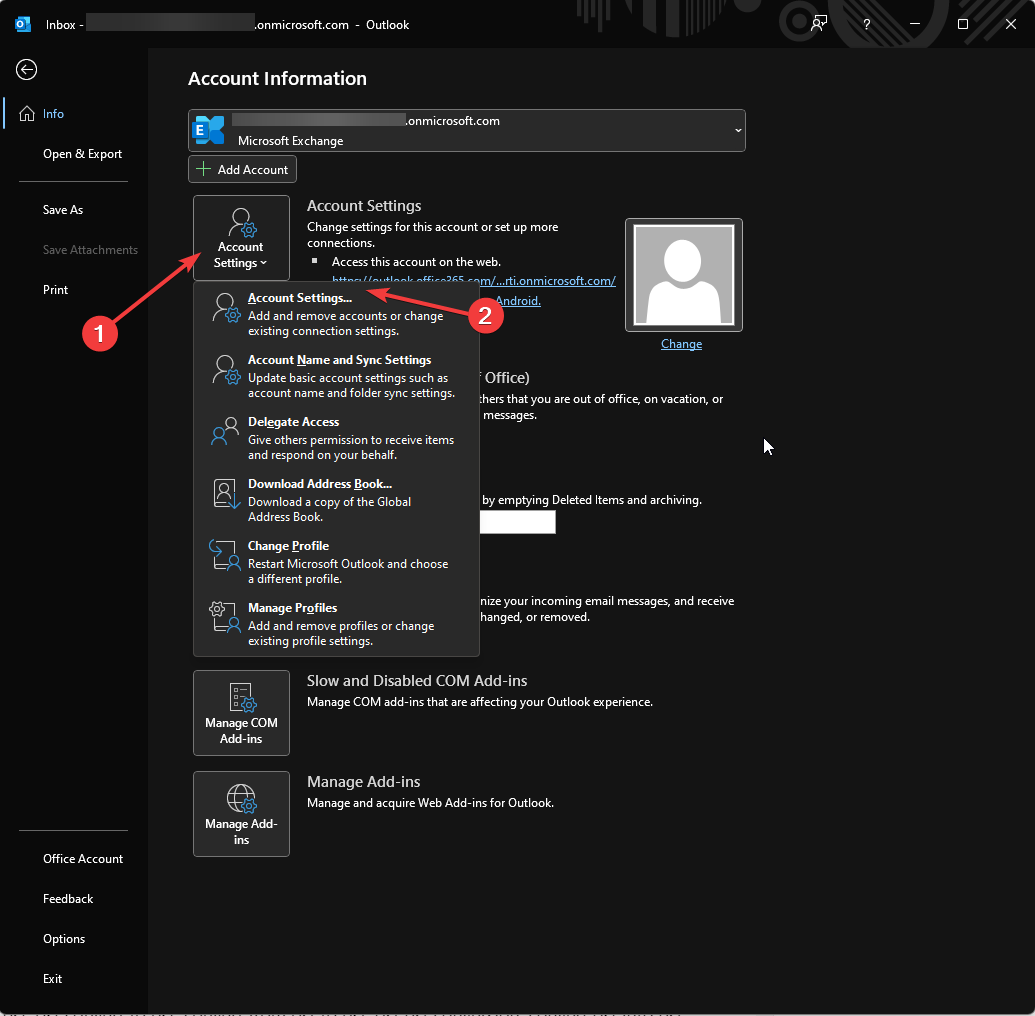
- Öffnen Sie Account Settings (Kontoeinstellungen) und wählen Sie die erste Option.
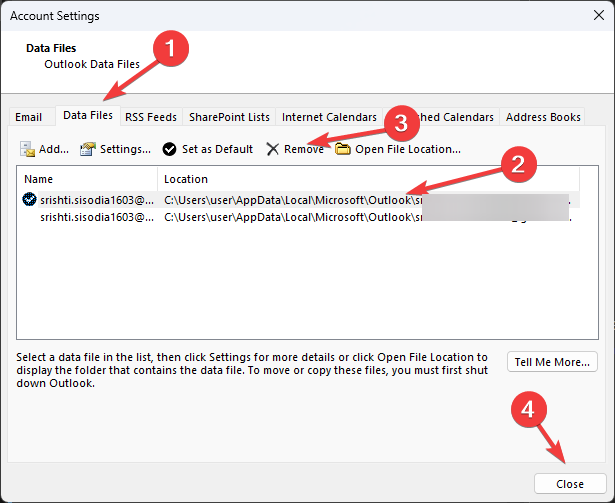
- Unter dem Tab Data Files markieren Sie ggf. alte oder beschädigte OST-Dateien und entfernen diese mit Remove. (Vorsicht: Entfernen aus Outlook, nicht unbedingt löschen).
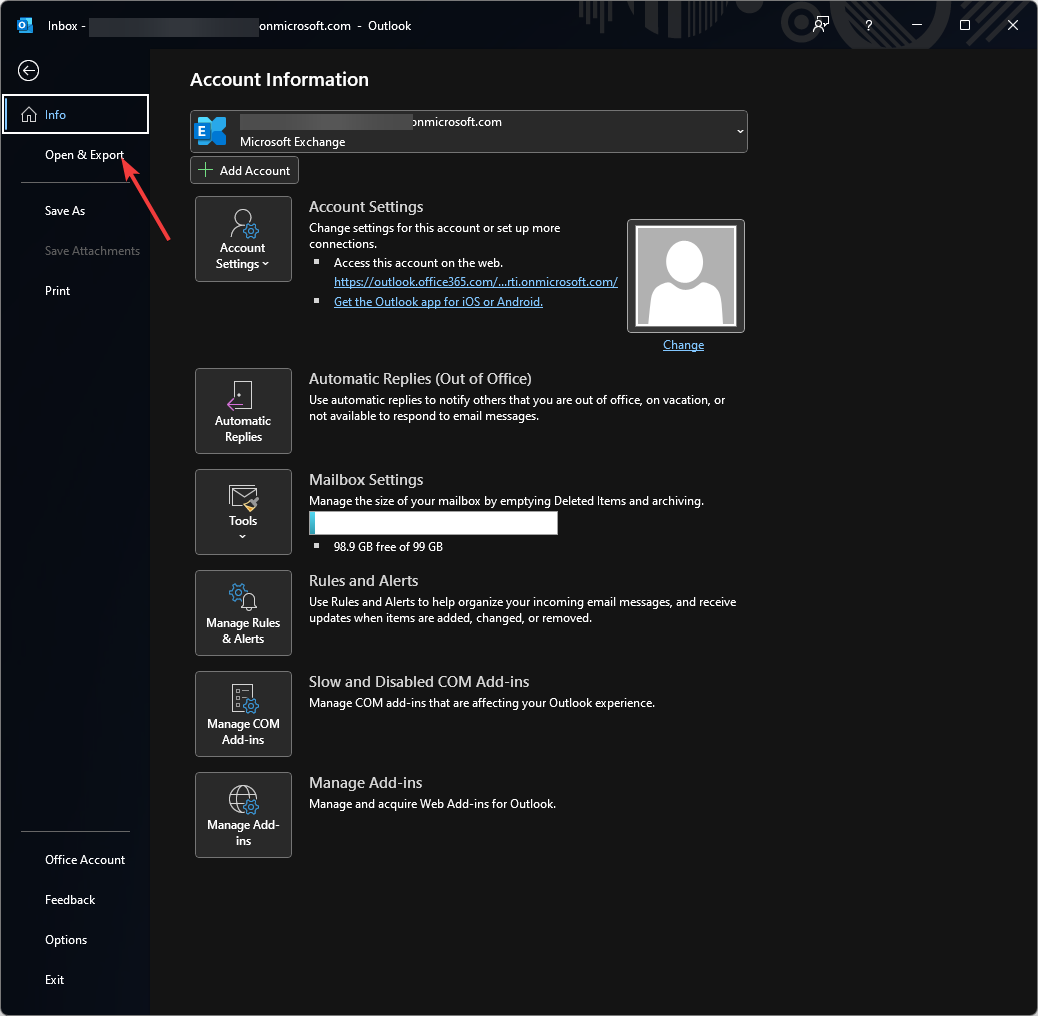
- Gehen Sie erneut zu File → Open & Export und klicken Sie auf Import/Export.
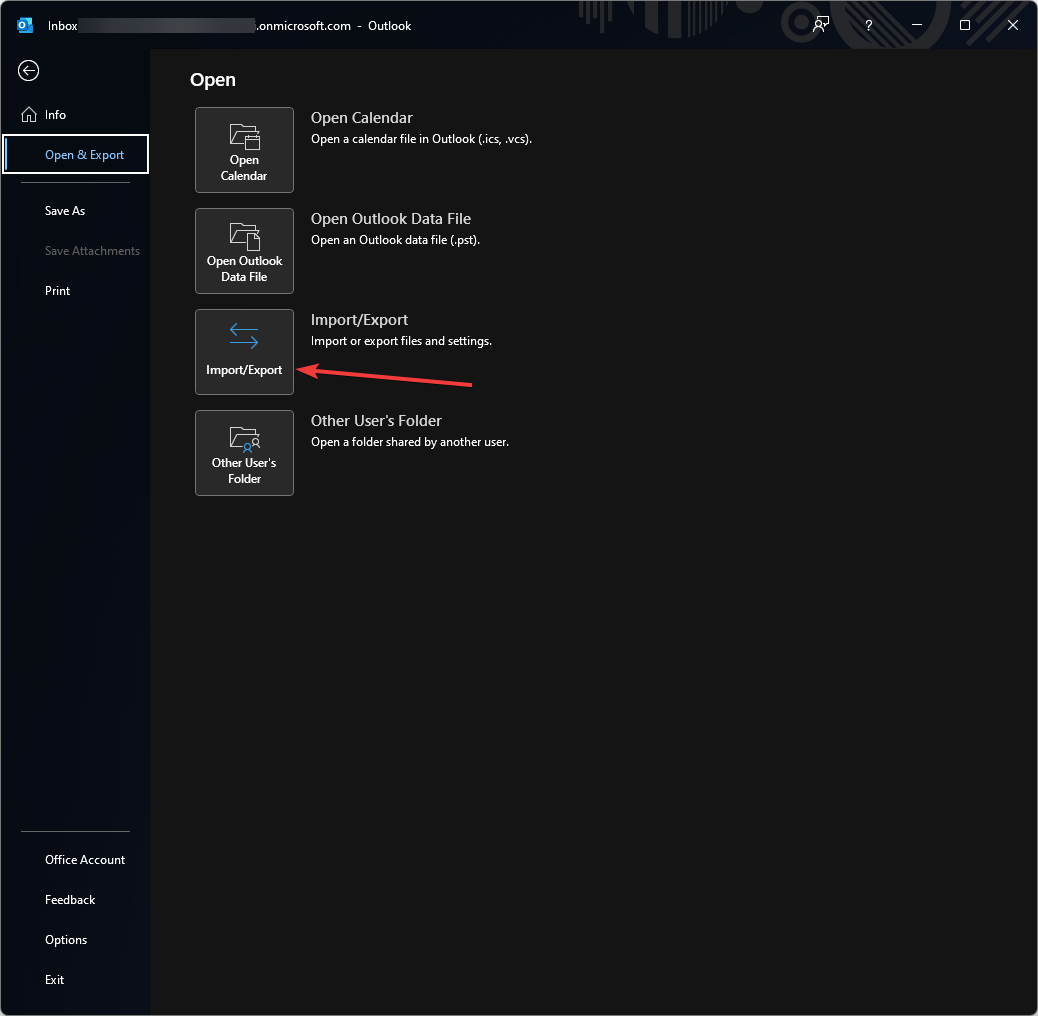
- Wählen Sie Import from another program or file und dann Outlook Data File (.pst).
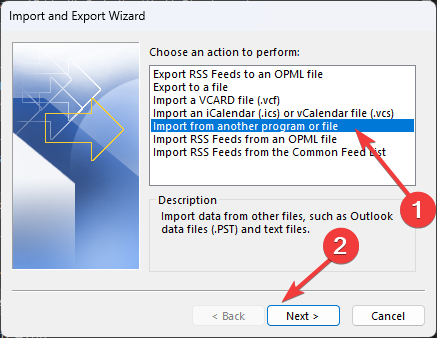
- Klicken Sie Browse, wählen Sie die konvertierte PST-Datei aus und folgen Sie den Anweisungen. Abschließend Finish klicken, um den Import abzuschließen.
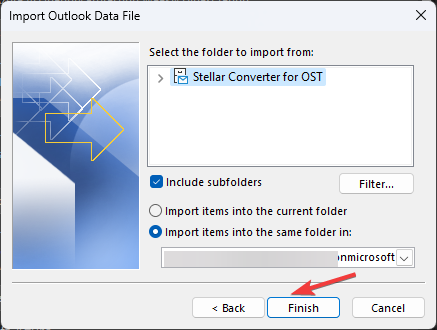
Ergebnis: Ihre konvertierten E-Mails, Kalender und Kontakte sind wieder in Outlook verfügbar.
Vorteile von Stellar Converter for OST
- Schnell und benutzerfreundlich: Intuitive Oberfläche und klarer Ablauf.
- Batch-Konvertierung: Mehrere OST-Dateien in einem Durchlauf verarbeiten.
- Fortgeschrittene Scan-Algorithmen: Extraktion von Daten aus stark beschädigten OST-Dateien.
- Selektive Wiederherstellung: Nur gewünschte Ordner/Elemente exportieren.
- Vorschau vor dem Export: Qualität der Wiederherstellung prüfen.
- Flexible Speicheroptionen: PST komprimieren, aufteilen oder in alternative Formate exportieren.
Wichtig: Für vollständigen Einsatz (Export großer Archive, Exchange/Office-365-Export) benötigen Sie die kostenpflichtige Edition.
Alternative Methoden zur Konvertierung (Vor- und Nachteile)
1. Outlook Import/Export-Assistent
Vorteile:
- Kein zusätzliches Tool erforderlich
- Direkter Export in PST möglich
Nachteile:
- Funktioniert nur, wenn OST noch mit Exchange verbunden ist oder Outlook Zugriff hat
- Nicht geeignet bei beschädigten OST-Dateien
Kurzbeschreibung der Schritte:
- Datei → Open & Export → Import/Export → Export to a file → Outlook Data File (.pst) → Finish
2. AutoArchive in Outlook
Vorteile:
- Automatisierte Archivierung alter Elemente
- Einfache Konfiguration in Outlook
Nachteile:
- Kontakte werden nicht immer archiviert
- Keine Reparatur beschädigter OST-Dateien
Schritte:
- Datei → Optionen → Erweitert → AutoArchive Settings → Einstellungen anpassen
3. MFCMAPI (fortgeschritten)
Vorteile:
- Direkter Zugriff auf Mailboxstrukturen
- Kann einzelne Elemente extrahieren
Nachteile:
- Sehr technisch, mit Fehlergefahr bei ungeübten Nutzern
- Keine „sichere“ Komplettkonvertierung wie spezialisierte Tools
4. Exchange Native Tools / PowerShell
Vorteile:
- Direkter Export von Serverpostfächern
- Geeignet bei administrativer Kontrolle über Exchange
Nachteile:
- Kein Zugriff auf lokale, nicht synchronisierte OST-Dateien
- Erfordert Adminrechte und Exchange-Fachkenntnisse
Empfehlung: Wenn die OST-Datei beschädigt oder der Exchange-Server nicht verfügbar ist, ist ein spezialisiertes Recovery-Tool wie Stellar meist die praktikablere und sicherere Lösung.
Wann eine Konvertierung fehlschlagen kann und wie Sie reagieren
Counterexamples / typische Fehlerfälle:
- Vollständig überwachte oder verschlüsselte OST-Dateien (z. B. BitLocker + OMS) können den Zugriff blockieren.
- Extrem fragmentierte oder teilweise überschriebene OST-Dateien können irreparabel sein.
- OST-Dateien, die von einem Profil mit anderen Exchange-Versionen erstellt wurden, können Kompatibilitätsprobleme verursachen.
Fehlerbehandlung und Tipps:
- Prüfen Sie Zugriffsrechte: Führen Sie das Tool als Administrator aus.
- Erstellen Sie eine Kopie der OST-Datei und arbeiten Sie nur mit der Kopie.
- Versuchen Sie zuerst einen erweiterten Scan (deep scan) der Software, falls vorhanden.
- Wenn Stellar die Datei nicht reparieren kann, dokumentieren Sie die Fehlermeldung und wenden Sie sich an den Support oder ziehen Sie spezialisierte Datenrettungsdienste hinzu.
Entscheidungshilfe: Welches Verfahren ist richtig?
Mermaid-Entscheidungsdiagramm (vereinfachte Entscheidungslogik)
flowchart TD
A[Start: OST-Datei vorhanden?] --> B{Ist die OST-Datei lesbar/integrierbar?}
B -- Ja --> C[Outlook Export/Import nutzen]
B -- Unklar oder Nein --> D{Ist Exchange-Server verfügbar?}
D -- Ja --> E[Serverbasiertes Recovery/Export 'Admin']
D -- Nein --> F[Stellar Converter oder anderes Recovery-Tool]
F --> G{Wiederherstellung erfolgreich?}
G -- Ja --> H[Export nach PST und Import in Outlook]
G -- Nein --> I[MFCMAPI / professionelle Datenrettung]
E --> H
C --> HHinweis: Das Diagramm dient als Heuristik — in komplexen Fällen immer Backup-Kopie erstellen und Schrittfolge dokumentieren.
Rollenbasierte Checklisten
Admin-Checkliste:
- Backup der betroffenen OST-Datei erstellen (Kopie extern speichern)
- Prüfen, ob Exchange-Server erreichbar ist
- Falls möglich, serverseitigen Export veranlassen (Admin-Tools / PowerShell)
- Falls nicht, Stellar Converter ausführen und erweiterte Scan-Optionen wählen
- Konvertierte PST-Datei auf einem sicheren Speicher ablegen
- Import in Ziel-Outlook testen und Integrität prüfen
IT-Support-Checkliste (Endbenutzer-Fall):
- Benutzer über geplante Schritte informieren
- OST-Datei lokalisieren und Kopie anlegen
- Stellar ausführen und Vorschau prüfen
- Nur notwendige Ordner exportieren (um Zeit zu sparen)
- PST importieren und Benutzer zur Prüfung einladen
Endbenutzer-Checkliste:
- Outlook schließen vor dem Start der Konvertierung
- Sicherstellen, dass kein Anti-Virus-Scan den Zugriff blockiert
- Nach Import E-Mails, Kalender und Kontakte stichprobenartig prüfen
Mini-SOP zur Wiederherstellung einer OST-Datei (Playbook)
Zweck: Wiederherstellung einer lokalen OST-Datei in eine funktionierende PST-Datei und Reimport in Outlook.
Schritte:
- Vorbereitung
- OST-Datei lokalisieren und 1:1-Kopie erstellen
- Arbeitsstation in den Wartungsmodus versetzen (Outlook schließen)
- Tool-Start
- Stellar Converter mit Administratorrechten starten
- OST-Kopie auswählen und Scan starten
- Prüfung
- Ergebnisvorschau prüfen, gelöschte Objekte markieren
- Filter setzen (Datum, Absender) falls große Datenmengen vorhanden
- Export
- Zielformat PST wählen
- Komprimieren oder Split-Optionen nach Bedarf konfigurieren
- Export starten und Log speichern
- Import
- In Outlook: Datei → Open & Export → Import/Export → Outlook Data File (.pst)
- Import abschließen und Integritätscheck durchführen
- Abschluss
- Erfolg dokumentieren, PST an gesicherten Ort verschieben
- Anwender informieren
Kriterien für Abschluss: Konvertierte Mails sind lesbar, Anhänge öffnen sich, Kalender- und Kontaktdaten stimmen in Stichproben.
Testfälle und Abnahmekriterien
Testfall 1: Kleines Postfach (bis 1 GB)
- Erwartung: Vollständige Konvertierung innerhalb akzeptabler Zeit, alle Ordner vorhanden.
Testfall 2: Großes Postfach (>10 GB)
- Erwartung: Export spaltet oder komprimiert PST bei Bedarf, kein Datenverlust bei Stichproben.
Testfall 3: Beschädigte OST-Datei
- Erwartung: Deep-Scan erkennt gelöschte oder fragmentierte Elemente, größtmögliche Wiederherstellung.
Abnahmekriterien:
- Mindestens 95 % der stichprobenartig geprüften Elemente müssen korrekt wiederhergestellt sein (qualitativ geprüft).
- Keine kritischen Anhänge (z. B. Business-Dokumente) beschädigt.
- Import in Outlook ohne Fehlermeldungen möglich.
Datenschutz und rechtliche Hinweise (GDPR / DSGVO)
- Bei personenbezogenen Daten in E-Mails gelten lokale Datenschutzbestimmungen. Stellen Sie sicher, dass Wiederherstellung und Speicherung von PST-Dateien den internen Richtlinien und gesetzlichen Anforderungen entsprechen.
- PST-Dateien enthalten oft persönliche Daten; sichern Sie diese Dateien verschlüsselt oder in einem gesicherten Share, sofern gesetzlich vorgeschrieben.
- Dokumentieren Sie Zugriff und Wiederherstellungsschritte, insbesondere wenn Wiederherstellung für rechtliche oder forensische Zwecke erfolgt.
Wichtig: Wenn Sie in der EU arbeiten, prüfen Sie organisatorische und technische Maßnahmen (z. B. Zugriffskontrolle, Protokollierung), bevor Sie wiederhergestellte PST-Dateien extern übertragen.
Kompatibilitäts- und Migrationshinweise
- Outlook-Versionen: Achten Sie auf Kompatibilität zwischen Outlook-Versionen (z. B. OST von Outlook 2013 in Outlook 2016 importieren). In den meisten Fällen funktionieren PST-Dateien abwärts- und aufwärtskompatibel, aber testen Sie vorher.
- Office 365 / Exchange Online: Stellar bietet direkte Exportoptionen nach Office 365; prüfen Sie Konto- und API-Berechtigungen.
- Backup-Strategie: Nach erfolgreicher Wiederherstellung sollte die Organisation die Backup-Strategie überdenken, um kritische Datenverlustszenarien zu minimieren.
Faktenbox: Was Sie wissen sollten
- Typische Ursachen für OST-Korruption: Abstürze, unsaubere Synchronisation, Festplattenfehler.
- Zeitaufwand: Kleine Postfächer (≤1 GB) oft in Minuten; große Archive (≥10 GB) können Stunden benötigen.
- Kosten: Kosten variieren je nach Edition; kostenlose Testversion beschränkt auf Vorschau/20 Items pro Ordner.
FAQ
Kann Stellar Converter for OST alle beschädigten OST-Dateien reparieren?
Nicht immer. Viele Beschädigungen sind reparabel, aber stark fragmentierte oder physisch beschädigte Dateien können irreparabel sein. Erstellen Sie immer eine Kopie und testen Sie mit einem Deep-Scan.
Ist die Konvertierung sicher für vertrauliche Daten?
Ja, solange Sie auf einem sicheren System mit kontrolliertem Zugriff arbeiten. Verschlüsseln Sie Ergebnis-PSTs, wenn diese vertrauliche Informationen beinhalten.
Wie lange dauert die Wiederherstellung?
Die Dauer hängt von Dateigröße, Schaden und Systemressourcen ab. Kleine Postfächer dauern Minuten, große Archive Stunden.
Was kostet die Vollversion?
Preise variieren nach Edition und Lizenzmodell. Prüfen Sie die offizielle Website für aktuelle Preise und Vergünstigungen.
Zusammenfassung
- Stellar Converter for OST ist eine praktikable und vielfach bewährte Lösung, um OST-Dateien in PST zu konvertieren und Outlook-Daten wiederherzustellen.
- Workflows: Herunterladen → Scannen → Vorschau → Export nach PST → Import in Outlook.
- Alternativen existieren (Outlook-Export, AutoArchive, MFCMAPI, Exchange-Admin-Tools), sind aber nur in bestimmten Szenarien geeignet.
- Befolgen Sie die SOP-Checkliste, machen Sie Sicherungskopien und beachten Sie Datenschutzverpflichtungen.
Wir hoffen, dieser Leitfaden hat Ihnen geholfen, den richtigen Weg zur Wiederherstellung Ihrer Outlook-Daten zu wählen. Wenn Sie Fragen oder Anmerkungen haben, hinterlassen Sie bitte einen Kommentar.
Ähnliche Materialien

Podman auf Debian 11 installieren und nutzen
Apt-Pinning: Kurze Einführung für Debian

FSR 4 in jedem Spiel mit OptiScaler
DansGuardian + Squid (NTLM) auf Debian Etch installieren

App-Installationsfehler auf SD-Karte (Error -18) beheben
